Jak vypočítat odmocninu kostky nebo N-tou odmocninu v Excelu?
V Excelu můžete provádět mnoho výpočtů, jako je součet, průměr, počet…, ale zkoušeli jste někdy vypočítat třetí odmocninu nebo N-tou odmocninu některých vybraných čísel v Excelu, jak je uvedeno na obrázku níže? V tomto tutoriálu vám představím několik jednoduchých triků, jak se s tímto úkolem vypořádat.

Vypočítejte krychlovou odmocninu nebo N-tou odmocninu pomocí exponenciálního operátoru
Vypočítejte odmocninu nebo N-tou odmocninu pomocí funkce Power
Vypočítejte odmocninu kostky nebo N-tou odmocninu pomocí kódu VBA
Vypočítejte krychlovou odmocninu nebo N-tou odmocninu pomocí exponenciálního operátoru
Normálně vám exponenciální operátor může pomoci vypočítat třetí odmocninu nebo N-tou odmocninu čísel v listu, postupujte takto:
1. Zkopírujte nebo zadejte následující vzorec do prázdné buňky:
2. A pak přetáhněte táhlo výplně dolů, abyste vyplnili tento vzorec do dalších buněk, a krychlová odmocnina zadaných buněk se vypočítá podle níže uvedeného snímku obrazovky:
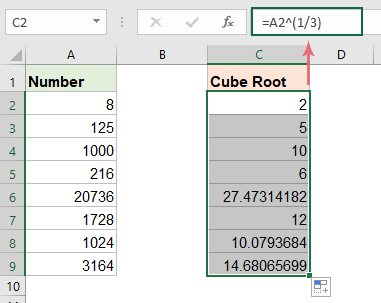

Vypočítejte odmocninu nebo N-tou odmocninu pomocí funkce Power
V Excelu můžete také použít funkci Power k výpočtu krychle nebo N-té odmocniny.
1. Zkopírujte nebo zadejte následující vzorec do prázdné buňky:
2. Poté přetáhněte úchyt výplně dolů a vyplňte tento vzorec do dalších buněk, abyste získali výsledky odmocniny, viz snímek obrazovky:

Vypočítejte odmocninu kostky nebo N-tou odmocninu pomocí kódu VBA
Kromě výše uvedených vzorců můžete také vytvořit kód VBA pro výpočet odmocniny nebo N-té odmocniny čísel v aplikaci Excel. Chcete-li to provést, postupujte takto:
1. Udržet si ALT + F11 klávesy pro otevření Microsoft Visual Basic pro aplikace okno.
2, klikněte Vložit > Modula vložte následující kód do Modul Okno.
Kód VBA: Vypočítejte třetí odmocninu čísel
Sub cube_root()
'Updateby ExtendOffice
Dim xrng As Range
Dim xcell As Range
Dim x As Integer
Set xrng = Application.Range("A2:A9")
x = 1
For Each xcell In xrng
xcell.offset(0, x).Value = xcell ^ (1 / 3)
Next
End Sub
3. Poté stiskněte tlačítko F5 klíč ke spuštění tohoto kódu a výsledky krychle se vypočítají vedle sloupce s čísly, jak je znázorněno na obrázku níže:

Nejlepší kancelářské nástroje produktivity
Kutools pro Excel řeší většinu vašich problémů a zvyšuje vaši produktivitu o 80%
- Super Formula Bar (snadno upravit více řádků textu a vzorce); Rozložení pro čtení (snadno číst a upravovat velké množství buněk); Vložit do filtrovaného rozsahu...
- Sloučit buňky / řádky / sloupce a uchovávání údajů; Rozdělit obsah buněk; Zkombinujte duplicitní řádky a součet / průměr... Zabraňte duplicitním buňkám; Porovnat rozsahy...
- Vyberte možnost Duplikovat nebo Jedinečný Řádky; Vyberte prázdné řádky (všechny buňky jsou prázdné); Super hledání a fuzzy hledání v mnoha sešitech; Náhodný výběr ...
- Přesná kopie Více buněk beze změny odkazu na vzorec; Automaticky vytvářet reference do více listů; Vložte odrážky, Zaškrtávací políčka a další ...
- Oblíbené a rychlé vkládání vzorců„Rozsahy, grafy a obrázky; Šifrovat buňky s heslem; Vytvořte seznam adresátů a posílat e-maily ...
- Extrahujte text, Přidat text, Odebrat podle pozice, Odebrat mezeru; Vytváření a tisk mezisoučtů stránkování; Převod mezi obsahem buněk a komentáři...
- Super filtr (uložit a použít schémata filtrů na jiné listy); Rozšířené řazení podle měsíce / týdne / dne, frekvence a dalších; Speciální filtr tučnou kurzívou ...
- Kombinujte sešity a pracovní listy; Sloučit tabulky na základě klíčových sloupců; Rozdělte data do více listů; Dávkový převod xls, xlsx a PDF...
- Seskupování kontingenčních tabulek podle číslo týdne, den v týdnu a další ... Zobrazit odemčené, zamčené buňky různými barvami; Zvýrazněte buňky, které mají vzorec / název...

- Povolte úpravy a čtení na kartách ve Wordu, Excelu, PowerPointu, Publisher, Access, Visio a Project.
- Otevřete a vytvořte více dokumentů na nových kartách ve stejném okně, nikoli v nových oknech.
- Zvyšuje vaši produktivitu o 50%a snižuje stovky kliknutí myší každý den!
